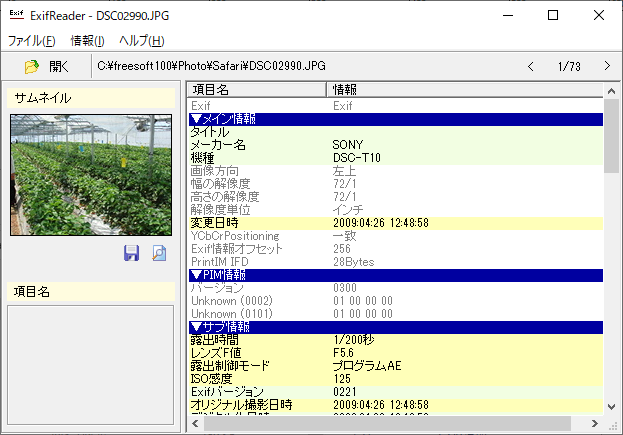- バージョン
- 1.00
- 更新日
- 2012/05/04
- OS
- Windows XP
- 言語
- 日本語
- 価格
- 無料
- 提供元
- ゆき(T-YUKI)
ファイルのタイムスタンプ(作成日時/更新日時/アクセス日時)を Exif 情報の日付(変更日付/撮影日付/デジタル化日付)にあわせることができるソフトです。
修正したいJPGファイルを本ソフトへドラッグ&ドロップするだけ、と操作は簡単です。
複数ファイルに対応しており、本ソフトを利用することで、何らかの原因でタイムスタンプがおかしくなってしまった場合でも、Exif 情報から元に戻すことができます。
DateFix の使い方
ダウンロード と インストール
- Vector のダウンロードページへアクセスし、「ダウンロードページへ」ボタンをクリックしてダウンロードします。
- ダウンロードした圧縮ファイル(DateFix100.zip)を展開し、DateFix.exe から起動します。
※ 本ソフトはインストール不要で利用できます。
使い方
基本的な使い方
設定
本ソフトを起動すると、メイン画面が表示されます。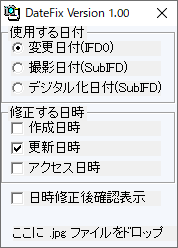
DateFix - メイン画面
使用する日付
タイムスタンプに設定するための元情報を指定します。- 変更日付(IFD0)
Exif 情報のメイン情報にある「変更日時(ModifyDate)」にあわせます。 - 撮影日付(SubIFD)
Exif 情報のサブ情報にある「撮影日時(DateTimeOriginal)」にあわせます。 - デジタル日付(SubIFD)
Exif 情報のサブ情報にある「デジタル化日時(MetadataDate)」にあわせます。
修正する日時
変更したい項目にチェックを入れます。- 作成日時
- 更新日時
- アクセス日時
タイムスタンプを変更する
設定したら、本ソフトにJPGファイルをドラッグ&ドロップすると、タイムスタンプが変更されます。※ 複数ファイルのドラッグ&ドロップに対応しています。
- JPGファイルの Exif 情報 by ExifReader
※ 変更日時は 2009:04:26 12:48:58 - 本ソフト実行前のファイルのプロパティ
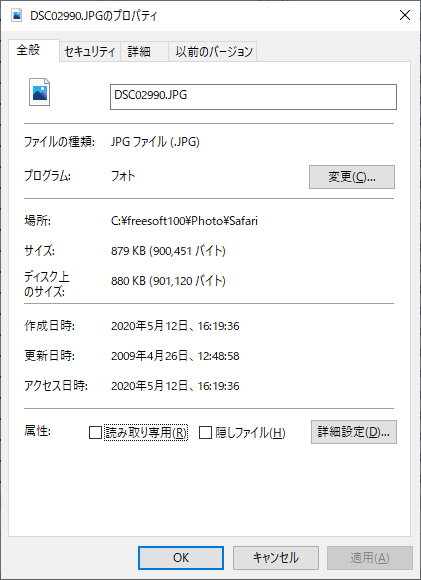
本ソフト実行前のプロパティ
- 本ソフト実行後のファイルのプロパティ

本ソフト実行前のプロパティ
変更時に確認メッセージを表示する
本ソフトでタイムスタンプ変更完了時に、変更完了メッセージを表示するようにできます。メイン画面の下にある「日時修正後確認表示」にチェックを入れると、タイムスタンプ変更完了時に変更完了メッセージウィンドウが表示されます。
※ 1ファイルごとに表示されるため、複数ファイル実行時は複数回表示されます。複数ファイル実行時はチェックを外しておくことが推奨されています。
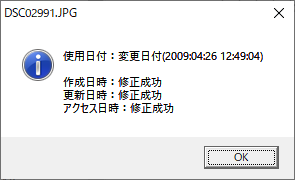
日時修正後の確認表示ウィンドウ
更新履歴
Version 1.00 (2012/05/04)
- 公開
ユーザーレビュー
-
まだレビューが投稿されていません。
このソフトの最初のレビューを書いてみませんか?